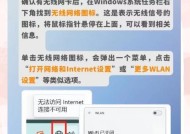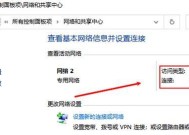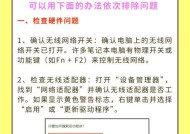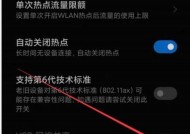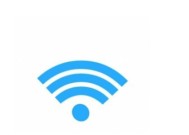私人电脑连接无线网络步骤是什么?遇到问题如何解决?
- 数码产品
- 2025-04-01
- 6
- 更新:2025-03-26 17:35:16
在这个移动互联网无处不在的时代,无线网络已成为我们生活中不可或缺的一部分。无论是工作、学习还是娱乐,人们都需要依赖于稳定快速的网络连接。然而,对于一些电脑初学者来说,连接无线网络可能会遇到一些问题。本文将详细指导您如何将私人电脑连接到无线网络,并针对可能遇到的问题给出解决方案,确保您能够顺畅上网。
连接无线网络的步骤
步骤一:确保无线网卡驱动正常
在尝试连接无线网络之前,首先要确认电脑的无线网卡驱动程序已经正确安装并且处于最新状态。您可以通过设备管理器来检查无线网卡驱动是否安装正确。
步骤二:启用无线网络功能
大部分笔记本电脑的无线网络功能都有一个物理开关或功能键(如Fn+F5),请确保已经打开无线功能。台式机用户则需要检查无线网卡是否已经正确插入PCI插槽并且设备已经识别。
步骤三:搜索可用的无线网络
打开电脑的网络连接设置,点击“网络和共享中心”,选择“管理无线网络”。在此界面中,您的电脑将会显示所有可检测到的无线网络信号。找到您想要连接的无线网络名称(SSID)。
步骤四:连接到无线网络
选中目标无线网络后,点击“连接”。如无线网络设置为隐藏,您需要手动输入SSID名称(在此步骤中,请确保您输入的名称无误)。
步骤五:输入无线网络密码
如果是受密码保护的网络,系统会提示您输入密码。请确保密码正确无误,并且密码的大小写也要注意,因为无线网络密码是区分大小写的。
步骤六:确认连接
在输入正确的密码后,电脑会自动尝试连接到网络。一旦连接成功,网络状态会显示为“已连接”。此时,您可以通过浏览器访问任意网站来测试网络是否可以正常上网。
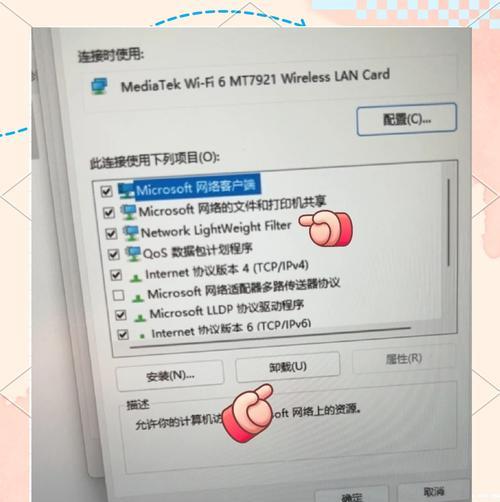
常见问题及解决方法
问题一:无法搜索到无线网络
这种情况可能是由于无线网卡驱动未安装或损坏,或者无线网络功能没有被正确启用。请参照上述步骤一和步骤二进行检查和修复。
问题二:连接无线网络失败
如果密码正确但仍然无法连接,可能是无线路由器设置了MAC地址过滤,或者是网络设置了静态IP而您的电脑配置不正确。尝试关闭路由器的MAC地址过滤功能;检查您的电脑是否设置了静态IP,如果是,请改为自动获取IP地址。
问题三:无线网络信号弱
当您检测到无线网络但信号不稳定或很弱时,可以尝试以下方法改善:更换路由器的位置,确保路由器远离干扰源,如金属物体、微波炉和无绳电话等;检查无线路由器的天线是否连接牢固;如果电脑内置无线网卡,请尝试外接USB无线网卡。
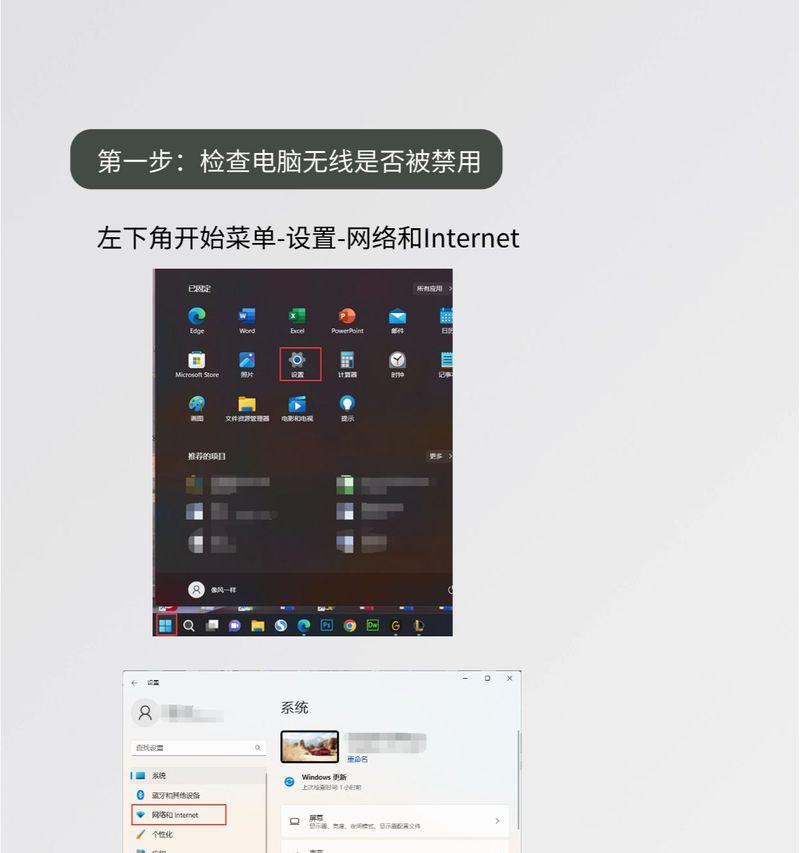
附加知识点
网络安全提示
连接到无线网络后,建议您修改网络的默认密码,设置一个强大且不易猜测的密码,以免遭受未授权的访问。对于敏感操作,建议使用VPN进行加密通信。
无线网络的工作原理
无线网络是通过无线电波在电脑与无线路由器之间传输数据。它使用的是无线电频率范围内的特定频道,避免与其他无线设备发生冲突。在无线网络中,SSID是网络的名称,密码起到安全认证的作用,确保只有授权用户可以访问网络。

结语
通过上述步骤和解决方案,您应该能够轻松地将私人电脑连接到无线网络,并处理可能遇到的连接问题。记住,使用任何无线网络时,安全永远是最重要的。确保自己了解如何保护个人数据安全,以及如何设置强大的网络密码。这样,您就可以在网络世界中畅行无阻,安全无忧了。
上一篇:如何在整面柜子上安装投影仪?